မာတိကာ

cox email သည် iphone တွင် အလုပ်မလုပ်တော့ပါ
အမေရိကန် ကုမ္ပဏီကြီး Cox Communications သည် လက်ရှိတွင် နိုင်ငံတွင်း ဆက်သွယ်ရေးဖြေရှင်းချက်ဆိုင်ရာ ထိပ်တန်းဝန်ဆောင်မှုပေးသူ (၃)ဦးတွင် အဆင့်သတ်မှတ်ထားသည်။ ပုဂ္ဂလိက broadband ဆိုင်ရာ အထူးကျွမ်းကျင်သူသည် နိုင်ငံတစ်ဝှမ်းရှိ သုံးစွဲသူပေါင်း 6.5 သန်းကျော်ကို စုဆောင်းထားပြီး ပြည်နယ် ရှစ်ခုတွင် အဆင့်မြင့် ဒစ်ဂျစ်တယ် ဗီဒီယို၊ တယ်လီဖုန်းနှင့် အိမ်လုံခြုံရေးကိုလည်း ပံ့ပိုးပေးပါသည်။
၎င်းတို့၏ Cox Business ဌာနခွဲနှင့်အတူ၊ ကုမ္ပဏီသည် ၎င်းတို့၏ ဒေသဆိုင်ရာ ကေဘယ်ကြိုးများနှင့်အတူ ကျယ်ကျယ်ပြန့်ပြန့်ရောက်ရှိနေပါသည်။ နှင့် ဒစ်ဂျစ်တယ်မီဒီယာကြော်ငြာများ။
၎င်းကမ်းလှမ်းချက်အားလုံးအတွက် Cox သည် အမေရိကန်တစ်ဝှမ်းရှိ အိမ်များနှင့် စီးပွားရေးလုပ်ငန်းအများအပြားတွင် ရှိနေသည် နှင့် ၎င်းတို့၏မိုဘိုင်းအင်တာနက်မှတစ်ဆင့် ၎င်းတို့၏ဖောက်သည်များ၏လက်ထဲတွင်လည်း ရှိနေသည် ဒေတာအသုံးပြုမှုနည်းသော သို့မဟုတ် ထုတ်လွှင့်သူများ သို့မဟုတ် ဂိမ်းကစားသူများအတွက် လိုအပ်ချက်အမျိုးမျိုးနှင့် ကိုက်ညီသည့် ဖြေရှင်းချက်။
ယနေ့ ကုမ္ပဏီမှ ပေးဆောင်နေသော ထိပ်တန်းဝန်ဆောင်မှုများထဲမှ တစ်ခု သည် သုံးစွဲသူများအား ၎င်းတို့၏ မက်ဆေ့ချ်များကို ဝင်ရောက်ကြည့်ရှုခွင့်၊ ရေးနိုင်၊ ဖတ်ရန်နှင့် သိမ်းဆည်းရန် ၎င်းတို့၏ အီးမေးလ်ပလက်ဖောင်းဖြစ်သည်။
ဝမ်းနည်းစွာနဲ့ပဲ၊ အွန်လိုင်း Q&A အသိုင်းအဝိုင်းနဲ့ ဖိုရမ်တွေကို ဝင်ကြည့်တဲ့အခါ သုံးစွဲသူတွေဟာ သူတို့ရဲ့ iPhone တွေမှာ iOS ကို အသုံးပြုတဲ့အခါ Cox Email အက်ပ်နဲ့ ပတ်သက်ပြီး ပြဿနာတချို့နဲ့ ပတ်သက်ပြီး တိုင်ကြားချက်အနည်းငယ် ပြုလုပ်ခဲ့ပါတယ်။
ဤဝဘ်ဆိုက်များထဲမှ တစ်ခုခုကို ဝင်ကြည့်သောအခါတွင်၊ ပြဿနာ မည်မျှ မကြာခဏ ဖြစ်ပွားနေပုံရသည်၊ ၎င်းတို့၏ ဖုန်းများတွင် Cox Email အက်ပ်ကို အသုံးပြုရန် ကြိုးပမ်းသော iPhone အသုံးပြုသူများအတွက် အတော်လေး စိတ်ပျက်စရာ ကောင်းလာပါသည်။ .
အဲဒါကို မင်းကိုယ်တိုင်တွေ့သင့်လား။လူဦးရေစာရင်း၊ စိတ်မပူပါနှင့်၊ အသုံးပြုသူများ ၎င်းတို့ကိုယ်တိုင် လုပ်ဆောင်နိုင်သည့် လွယ်ကူသော ပြင်ဆင်မှုများစာရင်းကို ကျွန်ုပ်တို့မှ ထုတ်ပေးသောကြောင့် ။ ဤလုပ်ထုံးလုပ်နည်းများသည် မည်သည့်နည်းပညာကျွမ်းကျင်မှုမှမလိုအပ်ဘဲ မည်သည့်နည်းဖြင့်မဆို ခွဲထုတ်ရန် သို့မဟုတ် သင့်စက်ပစ္စည်းကို မည်သည့်နည်းဖြင့်မဆို ပျက်စီးစေမည့်အန္တရာယ်ကို မလိုအပ်ပါ။
နောက်ထပ် မသဲကွဲဘဲ၊ အသုံးပြုသူမည်သူမဆို ကြိုးစားလုပ်ဆောင်နိုင်သည့် ပြုပြင်မှုများစာရင်းကို ဤနေရာတွင် ဖော်ပြထားသည်။ iPhone စနစ်များရှိ Cox Email အက်ပ်ဖြင့် ပြဿနာများကို ဖြေရှင်းပါ။
Iphone တွင် COX Email အလုပ်မလုပ်ခြင်းကို ဖြေရှင်းပါ
- Port ၏ဖွဲ့စည်းပုံအား အတည်ပြုပါ
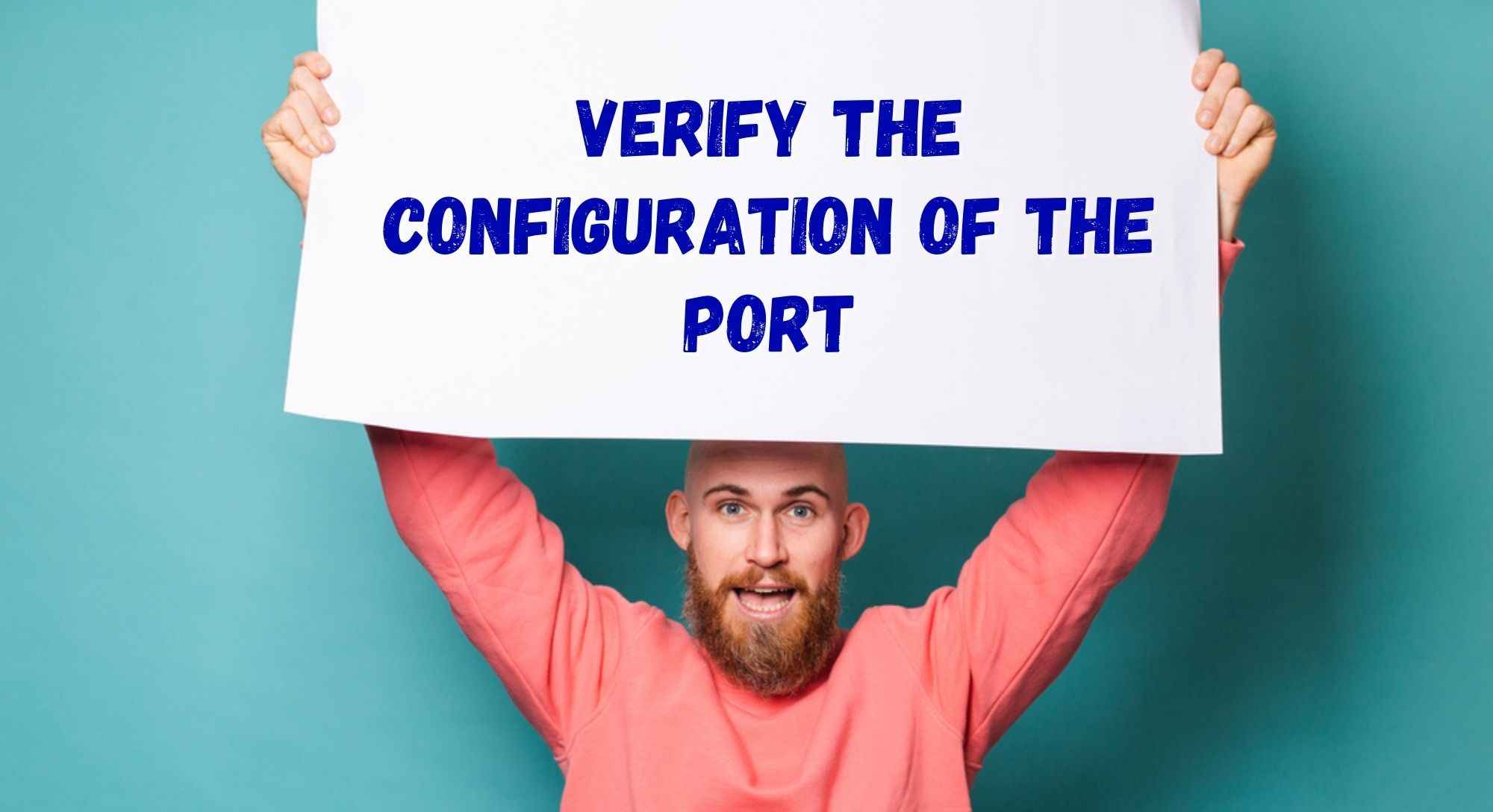
ယနေ့ခေတ် မည်သည့်မိုဘိုင်းလ်ချိတ်ဆက်ကိရိယာများစွာထဲမှ တစ်ခုဖြစ်သည့် ဆိပ်ကမ်းသည် ၎င်း၏လုပ်ဆောင်နိုင်စွမ်းနှင့်ဆက်စပ်နေသည့် သီးခြားဆက်တင်များ လိုအပ်ပါသည်။ ပြေးရမည်။
ဆိုလိုသည်မှာ မှားယွင်းသောဆက်တင်များဖြင့် မှန်ကန်သောဆိပ်ကမ်းရှိခြင်းသည် မိုဘိုင်းလ်ရှိ အက်ပ်များ သို့မဟုတ် အင်္ဂါရပ်များ၏ လုပ်ဆောင်ချက်များကို ပိတ်လိုက်ခြင်းဖြစ်နိုင်သည်။ ထို့အတွက်ကြောင့်၊ သုံးစွဲသူများသည် Cox Email အက်ပ်သို့ ချိတ်ဆက်ရန် ၎င်းတို့၏မိုဘိုင်းလ်အသုံးပြုနေသော ဆိပ်ကမ်းကို မှန်ကန်စွာ ပြင်ဆင်သတ်မှတ်ထားကြောင်း သေချာစေရမည်။
ဝင်ရောက်အသုံးပြုနိုင်ရန် အလွန်နည်းပညာ တတ်ကျွမ်းသော်လည်း၊ ဆိပ်ကမ်းတစ်ခု၏ဖွဲ့စည်းပုံများကိုပြောင်းလဲပါ၊ သင့်အား ဆိပ်ကမ်းကိုပြန်လည်ပြင်ဆင်ခြင်းနှင့် iPhone များတွင် Cox Email အက်ပ်ပျက်ကျခြင်းပြဿနာကိုဖြေရှင်းနိုင်စေမည့် ဤလွယ်ကူသောအဆင့်များမှတစ်ဆင့် သင့်အား လမ်းညွှန်ပေးပါမည်။ ဤသည်မှာ သင်ဝင်ရောက်ပြီး ဆိပ်ကမ်း၏ဆက်တင်များကို ပြောင်းလဲနိုင်ပုံဖြစ်သည်-
သင်ပထမဦးစွာလုပ်ဆောင်လိုသည်မှာ မိုဘိုင်းလ်၏အထွေထွေဆက်တင်များသို့သွားပါ၊ နှင့်ပေါ်လာသင့်သည်ပင်မစခရင်ပေါ်တွင် ပွတ်ဆွဲပါ။ ၎င်းတို့ကို သင်ရှာတွေ့ပြီးသည်နှင့် စာရင်းရှိ 'စကားဝှက်များနှင့် အကောင့်များ' ဖွဲ့စည်းမှုပုံစံများကို ရှာဖွေပါ။
ဤအချက်သို့ရောက်သည်နှင့် Cox Email အက်ပ်အကောင့်ကိုရှာဖွေပါ၊ ၎င်းကိုနှိပ်ပြီး 'အဆင့်မြင့်ရွေးချယ်စရာများ' ကိုရွေးချယ်ပါ။ ဤနေရာတွင် သင်တွေ့ရပါမည်။ အမှန်တကယ်အဆင့်မြင့်သော IT lingo နှင့်တူသော အချက်အလက်စာရင်း၊ သို့သော် ၎င်းကို သင်နားလည်နိုင်သည်ဖြစ်စေ၊ မပြုနိုင်သည်ဖြစ်စေ အမှန်တကယ်တွင် ၎င်းသည် များစွာအရေးမကြီးပါ။
ဖော်ပြထားသော ရွေးချယ်စရာကို ရှာပါ- 'အဝင်မေးလ်ဆာဗာ' နှင့် SSL ရွေးချယ်မှုကို ဖွင့်ထားကြောင်း သေချာပါစေ။ IMAP အကွက်တွင် နံပါတ်ကို ထည့်သွင်းရန် သတိပေးသောအခါ၊ 993 ဟု ရိုက်ထည့်လိုက်ရုံသာ။ ထို့နောက်တွင် POP ဟူသော အကွက်တစ်ခုကို သင်တွေ့ရပါမည်။ ၎င်းကိုသင် 995 ဟုရိုက်ထည့်သင့်သည်။ ပထမပိုင်းပြီးပါပြီ၊ ခက်ခဲသည်မဟုတ်ပါလား။
ယခု 'အထွက်မေးလ်ဆာဗာ' ဆက်တင်များကို ရှာဖွေပြီး SSL ကိုဖွင့်ထားကြောင်း သေချာပါစေ။ Net၊ 'ဆာဗာဆိပ်ကမ်းအကွက်' သို့သွား၍ 465 ကိုရိုက်ထည့်ပါ (ဤအခိုက်အတန့်တွင် ၎င်းသည် အလုပ်မဖြစ်နိုင်ပါ။ မဟုတ်ပါက ပြန်သွားပြီး 465 အတွက် 587 ကိုပြောင်းပါ)။
ဒါပဲ! သင်ပြီးပြီ! ဤပြင်ဆင်မှုကို လုပ်ဆောင်ပြီးနောက်၊ Cox Email အက်ပ်သည် ချောမွေ့စွာလည်ပတ်သင့်သည်၊ နှင့် သင်သည် ဤပြဿနာကို နောက်တစ်ကြိမ် ဘယ်တော့မှ မတွေ့ကြုံရပါ။
- ကွန်ရက်ကို စစ်ဆေးပါ
မည်သည့်အင်တာနက်အခြေခံစနစ်မဆိုကဲ့သို့ပင်၊ ကောင်းမွန်စွာလုပ်ဆောင်နိုင်ရန်အတွက် Cox Email အက်ပ်သည် အင်တာနက်ချိတ်ဆက်မှုတစ်ခု လိုအပ်ပြီး ၎င်းကို စစ်ဆေးသင့်သည့်အချိန်ဖြစ်သည်။ ချိတ်ဆက်မှုမကောင်းပါ။သင့်ကွန်ရက်သို့ သင်၏ Cox Email အက်ပ်အား အလုပ်လုပ်ခြင်း သို့မဟုတ် စတင်ခြင်းမှပင် ရပ်တန့်သွားမည်ဖြစ်သည်။
ထို့ပြင်၊ ပိုညံ့သောချိတ်ဆက်မှုများသည် အက်ပ်အား နှေးကွေးစွာလည်ပတ်စေသည် သို့မဟုတ် ပျက်စီးသွားစေနိုင်သည်၊ ထို့ကြောင့် သင့်တွင် ယုံကြည်စိတ်ချရပြီး မြန်ဆန်သောချိတ်ဆက်မှုတစ်ခုရှိကြောင်း သေချာပါစေ။ သင့်စာတိုက်ပုံးများကို အက်ပ်မှတစ်ဆင့် စီမံခန့်ခွဲရန် မကြိုးစားမီ။
သင်၏ ချိတ်ဆက်မှု ကောင်းမွန်ကြောင်း အတည်ပြုပြီးသည်နှင့် နောက်တစ်ကြိမ် စမ်းသုံးကြည့်ရုံဖြင့် Cox Email အက်ပ်ကို စတင်ပါက ၎င်းသည် ကောင်းမွန်စွာ လုပ်ဆောင်နိုင်မည်ဖြစ်သည်။ ဟုတ်ပါတယ်၊ သင်ဤကိစ္စမဟုတ်ကြောင်းသေချာပါက၊ စာရင်းတွင်ပထမဆုံးပြင်ဆင်ရန်ကြိုးစားမှုမအောင်မြင်ပါက၊ နောက်လွယ်ကူသောပြင်ဆင်မှုသို့ကျော်သွားကာ သင့်ပြဿနာကိုဖြေရှင်းလိုက်ပါ။
Cox ကိုသတိပြုပါ။ အီးမေးလ်အက်ပ်သည် လုပ်ငန်းလည်ပတ်မှုတစ်ခုလုံးတွင် အင်တာနက်သို့ တည်ငြိမ်သောချိတ်ဆက်မှုတစ်ခု လိုအပ်မည်ဖြစ်သည်။ သင်ချိတ်ဆက်ထားသော ကွန်ရက်သည် အချက်ပြစွမ်းအား လျော့နည်းနေပါက ၎င်းသည် လုံလောက်မည်မဟုတ်ပါ။
ထိုသို့ဖြစ်လျှင် သင့်အီးမေးလ်များ ပေးပို့ခြင်းမပြုသည်ကို လျင်မြန်စွာ သတိပြုမိမည်ဖြစ်ပြီး မည်သည့်အီးမေးလ်ကိုမျှ လက်ခံရရှိမည်မဟုတ်ပါ။ .
- ဘရောက်ဇာကိုစစ်ဆေးပါ

အခြားအက်ပ်များစွာကဲ့သို့ Cox Email အလုပ်လုပ်ပါမည် အချို့သောဘရောက်ဆာများနှင့်ဆက်စပ်၍ ပိုမိုကောင်းမွန်သည်၊ ဝမ်းနည်းစရာကောင်းသည်မှာ Safari browser ဖြင့် app ကိုဖွင့်သော iPhone အသုံးပြုသူများအတွက်၊ အကောင်းဆုံးရွေးချယ်မှုမဖြစ်နိုင်ပါ။
အွန်လိုင်းအသိုင်းအဝိုင်းနှင့် ဖိုရမ်များရှိ အသုံးပြုသူအများအပြားသည် Google Chrome ဖြင့် ပိုမိုကောင်းမွန်သောရလဒ်များကို အစီရင်ခံကြသည်။ ထို့ကြောင့် သင်သည် ပြိုင်ဘက်၏ဘရောက်ဆာကို တစ်ခုတည်းကိုသာ အသုံးပြုလျှင်ပင် ၎င်းကို စမ်းကြည့်ရန် လိုအပ်ပေမည်။သင့်စာတိုက်ပုံးများကို စီမံခန့်ခွဲပါ။
အခြားအရာအားလုံးအတွက်၊ Safari သည် iOS အတွက် ဒီဇိုင်းထုတ်ထားသော အက်ပ်များသည် ပိုမိုအသုံးများသော အက်ပ်များ နှင့် ပိုကောင်းအောင် လုပ်ဆောင်နိုင်သောကြောင့်၊ Safari သည် ပိုမိုအလုပ်လုပ်နိုင်ဖွယ်ရှိသည်။ စနစ်နှင့် ပိုမိုလိုက်ဖက်ညီမှုကို မျှဝေပါ။
နောက်ဆုံးမှတ်စုတွင်၊ မည်သည့်ဘရောက်ဆာကိုမဆို သင်အသုံးပြုရန် ဆုံးဖြတ်ထားပါစေ၊ ၎င်းသည် Cox Email အက်ပ်၏ အတားအဆီးဖြစ်စေနိုင်သော မည်သည့် add-ons သို့မဟုတ် extension များကိုမျှ မသယ်ဆောင်ထားကြောင်း သေချာပါစေ။ လုပ်ဆောင်နိုင်မှု။
- အကောင့်ဝင်အင်ဖိုကို အတည်ပြုပါ
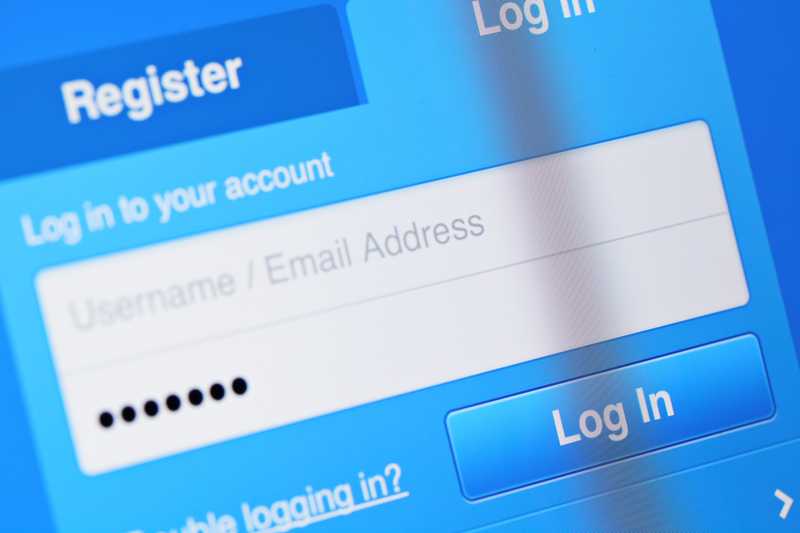
ကိုယ်ရေးကိုယ်တာအမည်ဖြင့် လည်းကောင်း၊ လုံခြုံရေးပင်၊ Cox Email အက်ပ်ဖောက်သည်များသည် လုပ်ငန်းအီးမေးလ်များ သို့မဟုတ် ကိုယ်ရေးကိုယ်တာအချက်အလက်များကို ဖလှယ်ရန်အတွက် ပလပ်ဖောင်းကိုအသုံးပြုသောကြောင့်၊ အက်ပ်သို့ဝင်ရောက်ခွင့်သည် ကိုယ်ရေးကိုယ်တာဝင်ရောက်မှုနှင့် စကားဝှက်ကို ထည့်သွင်းရန်လိုအပ်ပါသည်။
အခြားစကားဝှက်များကဲ့သို့ပင်၊ သင်သည် သင့်အီးမေးလ်များတွင် သင့်အီးမေးလ်များပေါ်ရှိ ကိုယ်ရေးကိုယ်တာအချက်အလက်များနှင့်အတူ ၎င်းကို အခြားသူများထံမှ လုံခြုံစွာ ထိန်းသိမ်းထားလိုပါသည်။ အက်ပ်ကိုဖွင့်ရန်ကြိုးစားသောအခါတွင် သင်သည် ၎င်းကို မှန်ကန်စွာရိုက်ထားကြောင်း သေချာစေပါ သို့မဟုတ် ၎င်းသည် သင်၏ဝင်ရောက်ခွင့်ကို ပိတ်ဆို့သွားမည်ဖြစ်သည်။
သင့် Cox Email အက်ပ်၏ လုံခြုံရေးကို ချိုးဖောက်ရန် ကြိုးပမ်းမှုအဖြစ် ဤလွယ်ကူသောအမှားကို စနစ်က ဖော်ထုတ်ပေးမည်ဖြစ်သည်။ မှားယွင်းသောအသုံးပြုသူအမည်ကို သင်ထည့်သွင်းလိုက်လျှင် အလားတူကိစ္စရပ်မျိုးဖြစ်လိမ့်မည်။ ထို့ကြောင့် သင်၏ Cox Email အက်ပ်ကို ဝင်ရောက်အသုံးပြုရာတွင် ပြဿနာများမဖြစ်စေရန် နှစ်ခုလုံးကို မှန်မှန်ကန်ကန်ထည့်ပါ။
ကြည့်ပါ။: 6 အဖြစ်များသော HughesNet အီးမေးလ်ပြဿနာများ- IMAP နှင့် POP ဆက်တင်များကို စစ်ဆေးပါ
ဤပြင်ဆင်ချက်၏ ခေါင်းစဉ်ကို ဖတ်ရုံမျှဖြင့် အတွေ့အကြုံနည်းသော သုံးစွဲသူအချို့သည် ဖောက်သည် ပံ့ပိုးကူညီရေးထံ ဖုန်းဆက်လိုက်သကဲ့သို့ ခံစားရလိမ့်မည်၊ပိုလွယ်လိုက်တာ။ ဒါပေမယ့် ဒီပြင်ဆင်မှုက ထင်ထားတာထက် တကယ်ကို ပိုလွယ်ပါတယ်။
လုပ်ဆောင်ရမယ့် လုပ်ငန်းစဉ်ကို မဖော်ပြမီ၊ ပြင်ပအဖွဲ့အစည်း အက်ပ်တွေမှာ Cox Email အက်ပ်ကို အသုံးပြုကြောင်း မှတ်သားထားဖို့ အရေးကြီးပါတယ် (မဟုတ်သော အပလီကေးရှင်းများ ဥပမာအားဖြင့်၊ အီးမေးလ်အက်ပ်၏ တူညီသော developer များမှ ဖန်တီးထားသည့်) မှန်ကန်သောလင့်ခ်အချက်အလက်များကို တောင်းဆိုပါသည်။
အခြေခံအားဖြင့်၊ တံတား၏အစွန်းနှစ်ဖက်စလုံးသည် အလယ်တစ်နေရာသို့ ချိတ်ဆက်ရမည်ဖြစ်ပြီး သို့မဟုတ် ဖြတ်ကူးခြင်းမရှိပါ။ ဤအခြေအနေရှိ တံတား၏အဆုံးများကို IMAP နှင့် POP ဟုခေါ်သည်၊ နှင့် ယင်းအတိုကောက်၏အဓိပ္ပါယ်ကို ဂရုမစိုက်ဘဲ၊ ဤစာရင်းရှိ ပထမပြင်ဆင်မှုတွင် တူညီသောအဆင့်များကို လိုက်နာခြင်းဖြင့် ၎င်းတို့၏ဆက်တင်များကို သင်ရောက်ရှိနိုင်ပါသည်။
သင်ရောက်ရှိသည်နှင့်တစ်ပြိုင်နက် SSL ကိုပြောင်းမည့်အစား IMAP အကွက်တွင် နံပါတ်မှန်ကန်ကြောင်းသေချာစေပြီး POP ဆက်တင်များကိုတွေ့သောအခါ ၊ 'optimized configuration' option ကိုရွေးချယ်ပါ။ ယင်းသည် လှည့်ကွက်တစ်ခုသာလုပ်ဆောင်သင့်ပြီး Cox Email အက်ပ်သည် ယခုမှစပြီး ချောမွေ့စွာလည်ပတ်နိုင်မည်ဖြစ်သည်။
- Antivirus သည် အက်ပ်ကို ပိတ်ဆို့ထားခြင်းမဟုတ်ကြောင်း စစ်ဆေးပါ

Apple စက်ပစ္စည်းများသည် သုံးစွဲသူများအတွက် ဘေးကင်းသောကြောင့် ကျော်ကြားပြီး ၎င်းတို့၏ firewall များနှင့် လုံခြုံရေးအင်္ဂါရပ်များသည် မှတ်သားဖွယ်ကောင်းပါသည်။ သို့တိုင်၊ အချို့သောအသုံးပြုသူများသည် ၎င်းတို့၏ မိုဘိုင်းလ်ပေါ်တွင် ဗိုင်းရပ်စ်နှိမ်နင်းရေးအမှတ်တံဆိပ်ကို အသုံးပြုလိုကြသည်။
လုံခြုံရေးအပိုအလွှာတစ်ခုဖြင့် လုံခြုံရေးအလွှာတစ်ခု ၊ အထူးသဖြင့် သင့်ဖုန်းတွင် အရေးကြီးသော ကိုယ်ရေးကိုယ်တာအချက်အလက်များကို သယ်ဆောင်လာပါက၊ သို့မဟုတ် သင်ဝယ်ယူရန်အသုံးပြုသည့်အက်ပ်များမှ သင့်ခရက်ဒစ်ကတ်ကို အလွတ်ကျက်ထားပြီးဖြစ်သည်။အွန်လိုင်းတွင် အရာများ။
ဒါပေမယ့် ဖုန်းမမ်မိုရီက ပိုဖိအားပေးလာမှာ ဖြစ်တဲ့အတွက် သူ့မှာ အသုံးပြုမှုမြင့်မားတဲ့ အက်ပ်နှစ်ခုကို အပြိုင်လုပ်ဆောင်နေမှာ ဖြစ်ပါတယ်။ ဒီလိုဖြစ်ရင် သေချာပါစေ။ Cox Email အက်ပ်ကို စတင်ရန် မကြိုးစားမီ သင့်စနစ်တွင် လုပ်ဆောင်နေသည့် ဒုတိယ ဗိုင်းရပ်စ်ပိုးကို ပိတ်ရန် နှင့် သင့်ပြဿနာကို အလိုအလျောက် ဖြေရှင်းသင့်ပါသည်။



